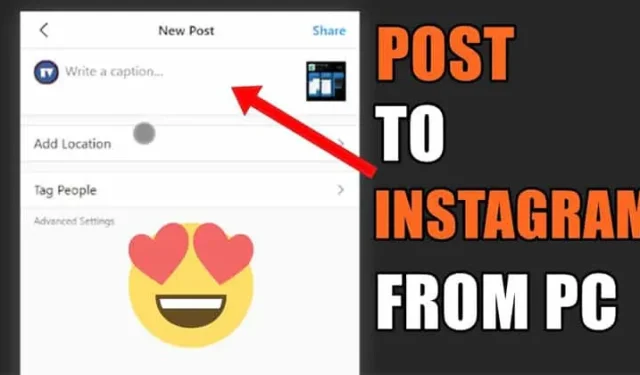
За последние несколько лет Instagram внес множество изменений. Он также представил некоторые ценные функции, такие как Instagram Reels, IGTV, Stories и т. д. Несмотря на свои функции, Instagram до сих пор не предлагает официального способа публикации изображений и видео с вашего рабочего стола.
Вы можете получить доступ к Instagram с рабочего стола, чтобы просмотреть фотографии, видео, ролики и т. д. других людей. видео в свой профиль с настольного компьютера/ноутбука. Instagram настроил эту систему, чтобы стимулировать использование приложения на мобильных устройствах.
Хотя Instagram не позволяет пользователям публиковать что-либо с рабочего стола, существует обходной путь, который позволяет вам размещать тщательно обработанные фотографии в социальной сети прямо с вашего компьютера.
Как загрузить & Публикация в Instagram с ПК
Настройка этого процесса требует некоторых усилий, но он отлично справляется со своей задачей. Давайте проверим.
<а я=0>1. Прежде всего откройте браузер Chrome и посетите Instagram. После этого войдите в свою учетную запись.
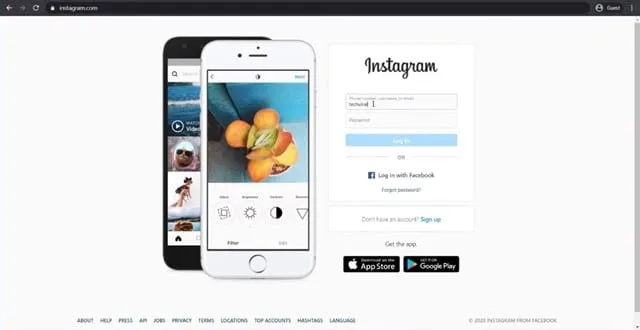
<а я=0>2. Теперь щелкните правой кнопкой мыши в любом месте на странице и выберите Проверить.
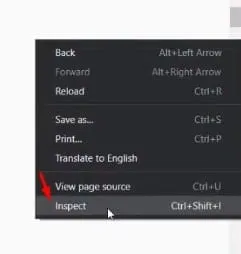
<а я=0>3. Откроется окно разработчика Chrome, которое выглядит следующим образом.
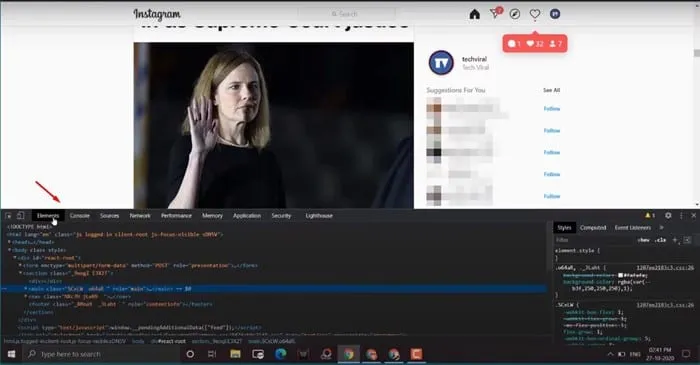
<а я=0>4. Теперь вам нужно нажать кнопку Mobile, как показано ниже.
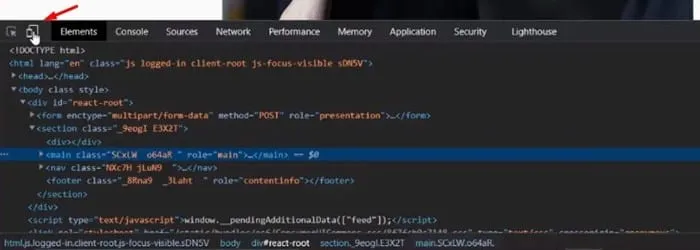
5. Теперь вы увидите мобильный интерфейс Instagram.
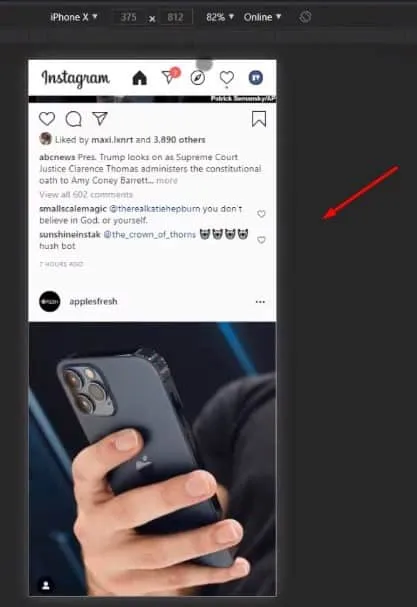
<а я=0>6. В раскрывающемся меню смартфона выберите модель смартфона по вашему выбору.
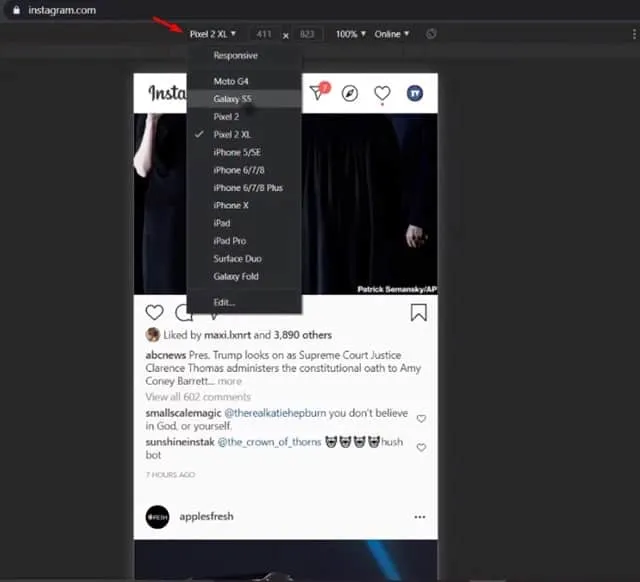
<а я=0>7. Это изменит вид браузера на экран мобильного устройства. Теперь вы увидите кнопку загрузить внизу экрана.
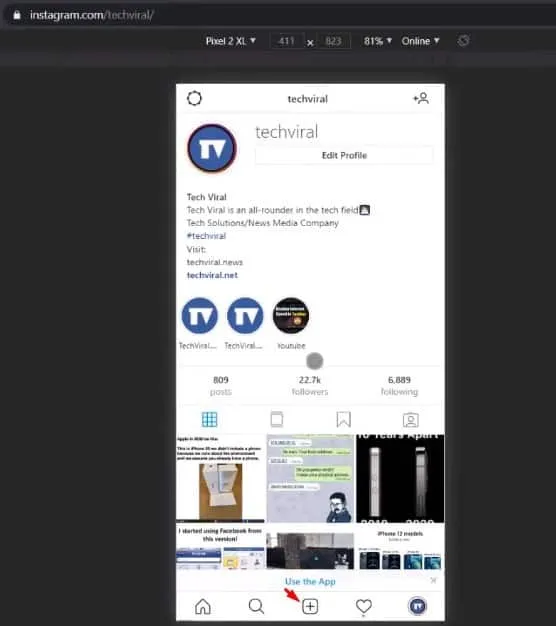
8. Используйте кнопку загрузки, чтобы просмотреть файлы, хранящиеся на компьютере.
Вот и все! Вы сделали. Вот как вы можете публиковать сообщения в Instagram с компьютера.
Итак, эта статья посвящена тому, как публиковать сообщения в Instagram с компьютера. Надеюсь, эта статья помогла вам! Пожалуйста, поделитесь им также со своими друзьями. Если у вас есть какие-либо сомнения по этому поводу, сообщите нам об этом в поле для комментариев ниже.




Добавить комментарий